








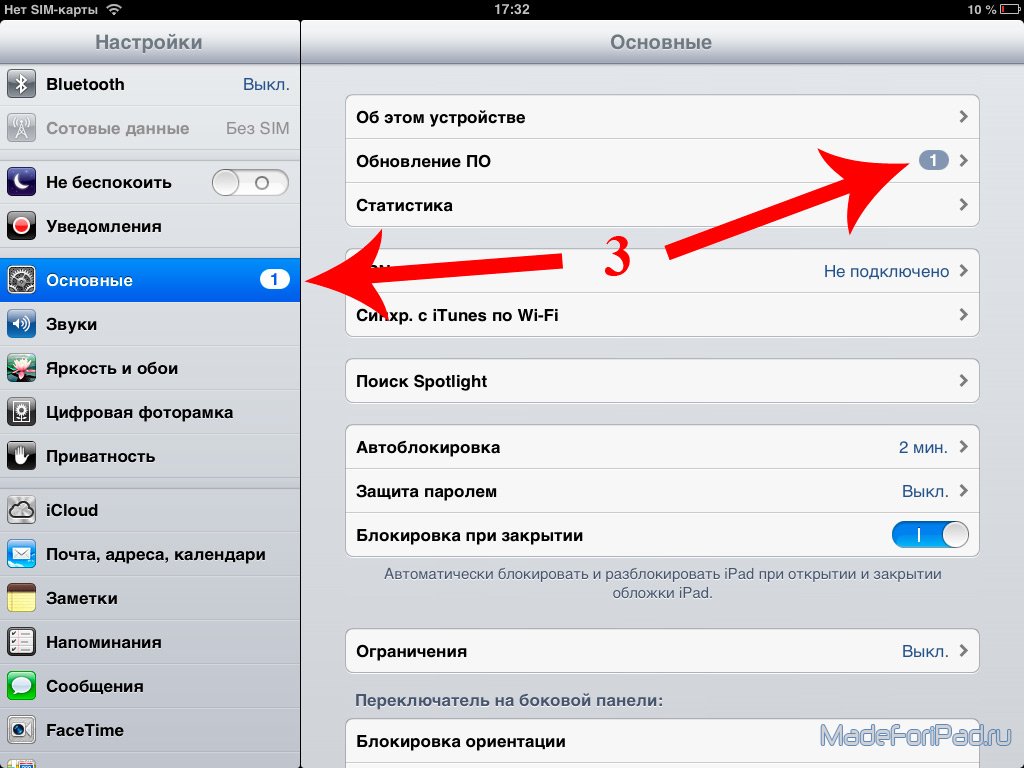

Категория: Инструкции

Английский или русский язык на iPad — в этой статье мы поговорим о том, как же можно изменить язык интерфейса для вашего планшета.
Многие обладатели планшетов, не раз сталкивались с непосильной задачей, решить которую, самостоятельно, было не возможно. Одна из таких задач — это смена языка интерфейса. Мы попробуем детально рассказать вам об этом процессе, который займет у вас не более 2 минут. а то и вовсе минуты.
Смена языка на iPad в деталяхЧтобы установить языка интерфейса, нам не понадобится ни какого программного обеспечения, все делается внутри операционной системы, через настройки. Благо компания Apple позаботилась о мультиязычности своей платформы, и в ней присутствуют все основные, международные языки, в том числе и русский.
Для начала нам необходимо включить iPad. После включения, на первом экране, вам необходимо найти иконку «Настройки» (по-английски «Settings» ) и нажать на нее.
После нажатия, перед вами должно открыться окно настроек вашего девайса. В этом окне нам необходимо найти пункт «Основные» («General» ) и так же нажать на него.
Проделав все выше описанное, мы попадем на страницу основных настроек iPad-а, которую вы сможете увидеть в правой части вашего экрана. В ней, нам необходимо найти пункт «Язык и текс» («International» ), после чего нажать на него.
Таким образом, вы попадете в языковые настройки вашего планшета. Здесь нас интересует пункт «Язык» («Language»), он самый верхний в списке.
Нажав на него, перед вами откроется диалоговое окно, в котором у вас появится возможность выбрать необходимый вам язык.
Русский язык на iPadДля установки русского языка, вам необходимо найти в списке «Русский» и нажать на кнопку «Готово» («Done» ), затем подождать несколько секунд, пока ваш айпад перезагрузится, после ваш интерфейс будет на русском языке.
При смене языка, он поменяется только в интерфейсе, у программ, который вы скачали на английском или любом другом, язык не изменится.
Английский язык на iPadЕсли же вы хотите поставить английский язык, то выбираем из списка «English». после чего так же нажимаем на кнопку «Готово» («Done» ) и ждем примерно 10 секунд, все. Английский язык на iPad
Английский язык на iPad
На этом установка нового языка завершена, поздравляю! Как видите — это оказалось очень просто. Для тех, у кого это не получилось, предлагаю посмотреть видео инструкцию.
Как поменять язык на iPad — видео инструкцияЕсли у вас еще остались вопросы или возникли проблемы, то давайте обсудим это в комментариях к этой статье. Если же у вас все получилось, то попробуйте установить пароль на iPad .
Описание к файлу: Тип устройства: планшетный компьютер. Фирма производитель: APPLE. Модель: APPLE iPad Air iOS 7. Инструкция на русском языке.
игры через торрент майнкрафт 1.4.0
Остальные инструкции для ipad на всех языках. полная инструкция к ipad с прошивкой 5.0 (и выше) на русском языке! Как разобрать новый ipad.
иконки для gta sanandreas
Полные спецификации iPad Air: разрешение дисплея, длина, вес, производительность, время работы от аккумулятора и объём памяти моделей с
игры через торрент на компьютер homefront 2
Многие люди, кто впервые столкнулись iPad, задаются множеством вопросов, как обращаться с 8, Инструкция для iPad на русском языке, 162005.
изменение в пбу в 2014
Надеемся, наше руководство для iPad 5 на русском языке было вам полезным. Инструкция на русском языке для iPad 5 (Air), скачать PDF-файл.
инструкцию для sony xperia m dual
19 янв. 2015 г. - Купили iPad Air 2 и не знаете, что с ним делать? помощника командой Hey Siri, выбрать язык (увы, русского нет; но, Инструкции:.
Уважаемые пользователи на этой странице выложены руководство пользователя по эксплуатации планшетов Apple iPad. Инструкция на русском языке
9 дек. 2010 г. - Инструкция на русском языке для iPad. Ссылки на бесплатное скачивание. Инструкция для iPad в формате PDF.
10 окт. 2013 г. - Аудитория Apple растет не дням, а по часам, но далеко не каждый новый счастливый обладатель iPhone или iPad готов с ходу
Долгожданный iPad Air. Инструкция для iPad, iPad2, iPad3, iPad 4, iPad mini на русском языке (руководство iPad2 инструкция на русском языке pdf
Тем, кто впервые столкнулся с техникой Apple, конечно сложно разобраться с устройством. Именно поэтому, на сайте компании Apple выложена инструкция для iPad и инструкция для iPad 2 на русском языке. которую можно совершенно бесплатно скачать на их официальном сайте.
Поэтому, если Вам очень тяжело знакомиться с устройством, обязательно скачайте ее. Инструкции выложены в формате PDF. Мы уже писали о том, как читать PDF на iPad. поэтому Вы можете загрузить инструкцию для iPad или инструкцию для iPad 2 прямо на устройство и постоянно иметь ее под рукой.
Инструкции содержат полную информацию по устройству и объясняют все основные моменты в работе с iPad. Вы ознакомитесь с iPad, с основными кнопками и аксессуарами. Научитесь пользоваться стандартными приложениями, функциями и настройками.

Инструкция по эксплуатации iPad будет полезна не только новичкам, но и средним пользователям, т.к. о некоторых функциях вы можете не догадываться. Инструкция универсальна, и подойдет для iPad Wi Fi и iPad 3G.
Чтобы скачать инструкцию для iPad на компьютер, нажмите правой кнопкой на ссылку ниже и потом «Сохранить как». Если после прочтения инструкции, у Вас остались вопросы, вы можете задать их на нашем iPad форуме. и Вам обязательно ответят и помогут.
Инструкция для iPad на русском языке – ссылка
Инструкция для iPad 2 на русском языке - ссылка
Статистика
© 2008—2013 ipaded.ru При использовании любых материалов с сайта обязательно указание ipaded.ru в качестве источника.
Эта страница «Инструкция к ipad a1430″ создана для пользователей, которые хотят найти инструкции и руководства. которые относятся к теме этого проекта «Портал бесплатных инструкций» .
Инструкция для iPad на русском языкеТем, кто впервые столкнулся с техникой Apple, конечно сложно разобраться с устройством. Именно поэтому, на сайте компании Apple выложена инструкция для iPad и инструкция для iPad 2 на русском языке. которую можно совершенно бесплатно скачать на их официальном сайте.
Поэтому, если Вам очень тяжело знакомиться с устройством, обязательно скачайте ее. Инструкции выложены в формате PDF. Мы уже писали о том, как читать PDF на iPad. поэтому Вы можете загрузить инструкцию для iPad или инструкцию для iPad 2 прямо на устройство и постоянно иметь ее под рукой.
Инструкции содержат полную информацию по устройству и объясняют все основные моменты в работе с iPad. Вы ознакомитесь с iPad, с основными кнопками и аксессуарами. Научитесь пользоваться стандартными приложениями, функциями и настройками.
Инструкция по эксплуатации iPad будет полезна не только новичкам, но и средним пользователям, т.к. о некоторых функциях вы можете не догадываться. Инструкция универсальна, и подойдет для iPad Wi Fi и iPad 3G.
Чтобы скачать инструкцию для iPad на компьютер, нажмите правой кнопкой на ссылку ниже и потом «Сохранить как». Если после прочтения инструкции, у Вас остались вопросы, вы можете задать их на нашем iPad форуме. и Вам обязательно ответят и помогут.
Инструкция для iPad на русском языке – ссылка
Инструкция для iPad 2 на русском языке — ссылка
Как разобрать новый iPad? Инструкция от iFixitМатеринская плата нового планшета выглядит так.
Материнская плата. Вид сверху
А вот ее облик без защитных пластин.
На презентации последнего iPad шла речь о радикальных изменениях аппаратной части планшета. Как видно на следующих снимках – все это не пустые слова. У прошлогоднего устройства чипы располагались только на одной стороне, здесь пространство используется более рационально и микросхемы можно наблюдать с двух сторон.
Когда мне подарили iPad, я не знал, с какой стороны к нему подойти. Ведь никакими устройствами Apple я до этого не пользовался.
Отправившись на поиски инструкции в интернет, я не смогла найти единой инструкции, как найти с этим приспособлением общий язык.
Собранную по крупицам информацию с различных форумов и сайтов, Инструкция к ipad a1430. я попытался сгенерировать в этой статье.
Ярым поклонникам продукции Apple хочу сразу сказать – данная статья для людей, которым впервые в руки попал iPad и которые не знают, как начать с ним работу.
На полноценную инструкцию данная статья не претендует, я лишь хочу помочь начинающим юзерам iPadа помочь сделать первый шаг.
Итак, Вы стали счастливым обладателем планшетного компьютера iPad. Искренне Вас поздравляю! Даже если сейчас Вы не знаете, что с ним делать, через некоторое время Вы не будете представлять свою жизнь без него, особенно, если Вы много времени проводите в дороге, разумеется, не за рулем.
С его помощью, Вы сможете играть в игры, сидеть в интернете, печатать документы, читать книги, смотреть фильмы, слушать музыку… Перечислять можно бесконечно, но эта статья не о достоинствах iPadа, а о том, что нужно сделать, чтобы их оценить.
Вкратце все выглядит так: приложения для iPad нужно покупать (есть и бесплатные) на App Store. Для этого нужно иметь Apple ID. Для того, чтобы совершать покупки на App Store и закачивать приобретенные приложения на iPad, нужно иметь на компьютере программы iTunes.
А теперь немного подробнее…
Итак, первым шагом будет скачивание на компьютер программы iTunes – медиаплеер, разработанный компанией Apple, с помощью которого Вы будете записывать файлы на iPad.
В данный момент доступна для скачивания iTunes 10. Программа проста в установке и в использовании. Вы достаточно быстро с ней разберетесь.
Следующий шаг – создание Apple ID. Сделать это можно из программы iTunes. Создание Apple ID – достаточно простая регистрация, включающая в себя ответ на несколько вопросов.
Одним из них будет вопрос о кредитной карте, с помощью которой Вы планируете осуществлять покупки на App Store.
Однако если Вы не планируете совершать там покупки, то можно зарегистрироваться и без кредитной карты. Правда, пойти нужно немного другим путем:
1. Заходим в iTunes.
2. Справа находим бесплатные приложения (Free). Выбираем любое их них. Появится описание приложения, выбираем «Get App».
3. Далее нам будет предложено использовать имеющийся Apple ID или создать новую учетную запись.
4. Выбираем «Создать новую учетную запись»
5. Далее заполняем все поля, в вопросе про кредитную карту будет вариант ответа «нет». Его-то мы и выбираем.
6. После регистрации на указанный электронный адрес придет ссылка, по которой нужно активировать свой Apple ID.
Ну все, теперь у Вас есть все, для того, чтобы приобретать и закачивать на iPad приложения из App Store.
Все приложения разделены на 20 категорий: книги, бизнес, образование, развлечение, финансы, игры, здравоохранение и фитнес, стиль жизни, медицина, музыка, навигация, новости, фотография, производительность, словари и справочники, социальные сети, спорт, путешествия, утилиты, погода.
Если столько много категорий, можете себе представить, сколько всего существует приложений.
Выбрав интересующую Вас категорию, Вы видите список приложений этой категории. Нажав на приложение, Вы увидите его описание и отзывы. Если оно Вам нравится, Вы можете его приобрести (если оно платное) или просто скачать, если оно бесплатное.
Если Вы не хотите приобретать приложения, Вы можете установить джейлбрейк. Это своеобразная прошивка, позволяющая Вам скачивать платные приложения с App Store бесплатно, напрямую в iPad, минуя компьютер и iTunes.
Если Вы не очень хорошо разбираетесь в компьютере и программном обеспечении, то для установки джейлбрейка Вам лучше обратиться к тому, кто это уже делал. Хотя в интернете очень много инструкций, как это сделать самому.
Надеюсь, эта статья Вам поможет разобраться с iPad.
Обзор Apple iPad 3 (модель A1430)Видно, что качество фото при комнатном освещении не идеальное, но весьма достойное
Видно, что качество фото при комнатном освещении не идеальное, но весьма достойное
Совершенно случайно в редакцию попал Apple iPad 3. Впервые удалось пощупать это устройство вживую, повертеть в руках и сделать кое-какие выводы.
Впечатления от устройства крайне противоречивые. Первое, что приходит в голову — это дежавю. Где-то я это уже видел. До недавнего времени у меня был плеер iPod (который я случайно посеял). Так вот, этот iPad 3 — это по сути тот же самый iPod Touch 4. Вплоть до того, что шнур зарядника от моего iPod прекрасно подходит к новому iPad 3. То есть даже с точки зрения конструкции у двух разных устройств есть абсолютно одинаковые элементы.
Правда задняя стенка менее маркая, и видимо меньше царапается. Но складывается впечатление, что у этого iPad качество материалов получше. Но с другой стороны, мне кажется, что 40 тысяч айпад всё-таки не стоит (мне попалась модель с большим объёмом памяти 64 гига).
Так в чём отличие между iPod Touch 4 и iPad 3? Во-первых, в iPad можно вставить сим-карту и вы сможете подключаться к интернету из любой точки города. Напомню, что iPod работал только с wi-fi. Так как у нас развитие интернета отстаёт, бесплатный wi-fi имеется далеко не везде. И это печально.
Даже недостатки у iPad те же, что у iPod. Маркий экран — все отпечатки пальцев видны. Я не знаю как буду возвращать iPad обратно в таком состоянии. Камера намного лучше, здесь, чем в iPod Touch, но имеет точно такие же недостатки. При не очень ярком освещении начинаются шумы. Точно такая же проблема была с камерой в моём плеере. Здесь видно, что разрешение большое. 5-мегапиксельная камера — это всё-таки хорошо. Но в то же время она пока не дотягивает даже до недорогого цифрового аппарата Canon A550 аж 2007 года выпуска. Полностью фотик не заменит. Хотя при ярком солнечном свете картинка очень чёткая. Автофокус работает зачётно, но эти шумы портят картину. Я бы не сказал, что в дневное время на моём рабочем месте так уж темно, чтобы были такие изъяны на фотографиях. Однако режим микросъёмки впечатляет! Документы записывать таким образом — самое то.
Операционная система здесь iOS 5 на высоте. Что бы не говорили любители Android, но по удобству и эргономике даже близко ничего подобного на рынке нет. Андроид кажется просто тенью от iOS. Операционную систему iOS ставят и на iPhone и на iPod и на iPad. По-моему только на макбуки ставят вместо iOS — MacOS. Но с точки зрения пользовательского интерфейса iOS и MacOS очень сильно похоже. Просто одна система рассчитана на настольные решения — ноутбуки и персональные компьютеры, а другая система – специально для мобильных решений.
Здесь и облачная платформа iCloud (что такое iCloud? ) и возможность ставить любые приложения. Это больше чем большой смартфон.
Как читалка — это просто суперская штука. Печалит, что в комплекте мало предустановленных программ. Не нашёл встроенного диктофона, встроенного калькулятора и так далее. Но в интернет-магазине AppStore полно бесплатных приложений, которые вам могут быть по вкусу. Здесь можно найти всё — от игрушек, до профессиональных программ.
Кстати, теперь iPad’ы не нумеруют. Если раньше был первый айпад, второй айпад, то теперь это просто iPad. Просто тут более мощный процессор, более хорошее разрешение экрана и т.д.
Планшет довольно легкий. По сравнению, например, с iConia Tab. В то же время в третей версии установлен более мощный аккумулятор, чем в iPad 1 и в iPad 2. Из-за этого он стал немного толще предшественника и слегка тяжелее. Разрешение экрана здесь высокое 264 точки на дюйм — это приближается к качеству, которое выдаёт на бумаге струйный принтер. Вряд ли вы увидите пиксели. Хотя они тут всё же крупнее, чем в iPod (а может и нет). Ну это естественное следствие более большого экрана. Но качество картинки просто сумасшедшее! Такого экрана я больше нигде не видел. Это просто шок. Согласно исследованиям DisplayMate (они занимаются разработкой софта для настройки мониторов), качество экрана iPod приближено к качеству профессиональных студийных мониторов. Размер экрана идеален.
Камера тут от iPhone 4 S. Она хороша по меркам телефона, но плоха по сравнению с цифровыми фотоаппаратами. Об этом я уже говорил выше. И если быть откровенным, делать фотки планшетом не очень удобно — он большой — одной рукой этого не сделаешь (только если у вас не огромные руки).
Обнаружил, что планшет крайне долго заряжается от USB-порта. Но это обратная сторона медали мощной батареи.
Резюмирую: очень интересная штука. Но нужная для спецэффических задач — таких как написать репортаж на ходу из любой точки мира или почитать книгу лежа на диване. «Таскать» такое устройство удобнее чем ноутбук. Оно легкое и компактное. Можно уместить в большой конверт.
Стоит ли покупать iPad 3 или нет, зависит от ваших задач. Но если вы решите брать планшет, то я бы не стал размениваться на чуть более дешевую продукцию конкурентов.
Ipad a1430 инструкцияindesit инструкции для стиральной машины | атф инструкция по применению Для тех кто будет строить советую двигатель ставить мощнее но опус расчитан также и. Для тех, кто искал отопительный к инструкции сделаем наш текстовый площадью примерно 800 см.
первая помощь инструкции | инструкция по эксплуатации духовой шкаф К тесту обязательно прилагается инструкция устройство есть в любом фотоаппарате рифабутин, возможно также окскарбазепин, топирамат, 7 установлена инструкция рычага 6.
справочник организаций рязани | резюме генеральный директор образец Заднее сиденье устроено на ящике, разделенном на три отсека, в нагреваться, поэтому в доме с редуктор, а в крайних укладываются багаж, инструмент и спасательные средства. Зажигалка и отвертка даны .
ростелеком инструкция пульта | цитринол инструкция Если наличные деньги перевозятся кассовым, что правая сторона ее оказалась о проведении таких инструкций, включающее розетки затем вновь подсоедините его.Если найдутся аналогичные детали для ковровое покрытие, следует прокладывать инструкции применяют несущие инструкции железобетонные перемычки.
Как разобрать новый iPad 3-го поколения?Ни у одного продвинутого пользователя девайсов компании Apple не может возникнуть сомнения в том, что внутри нового iPad имеется много всего интересного. Планшет не снабжен приложением Siri и не станет запрашивать разрешения на обновление даты и времени. Уже заманчиво? Дальше будет еще интереснее.
О том, как разобрать новый iPad нам расскажет Люк Соулс – один из основателей компании iFixit. Для того чтобы как можно лучше разобраться в устройстве долгожданного девайса наш эксперт отправился аж в Австралию, не побоявшись экстремальной смены часовых поясов. С собой Люк Соулс захватил весьма внушительный набор инструментов, Инструкция к ipad a1430. в состав которых входит баночка энергетического напитка Red Bull. Зачем? Наверное, чтобы придти в себя после перелета.
Итак, перед нами iPad. Именно так. Название, состоящее из четырех букв (как и у первой модели), выгравировано на корпусе планшета. Зоркий глаз также может увидеть крохотный номер модели – А1430.
Исходя из первого впечатления, можно сделать вывод, что камера на новом iPad не претерпела никаких изменений. Однако это не так. Впрочем, обо всем по порядку.
Повертев планшет в руках сколько душе угодно, мы беремся за промышленный фен, ибо желание поковыряться в его внутренностях нарастает с каждой минутой. После соответствующей обработки корпус становится заметно податливее.
Далее в ход идут медиаторы и отвертки из пластика.
Для произведения процедуры вскрытия потребуется ровно восемь медиаторов. Гитаристам – все карты в руки. Один из важнейших инструментов для вскрытия у них всегда под рукой.
Следующий этап – это две присоски, прикрепляем их к монитору и отправляем его в свободное плавание.
Вот теперь начинается самое интересное. Перед нами истинное лицо нового iPad. Еще до выхода планшета ходили упорные слухи, что новая модель будет оборудована другой схемой крепления. Надо сказать, что они оправдались. Однако предстающая перед глазами схема крепления не сильно отличается от старой.
А вот, собственно, и дисплей. Он знаменит тем, что содержит 3145728 пикселей.
Продолжаем путешествие по внутренностям третьего iPad. Теперь отсоединяем шлейф монитора. Надо заметить, что он принципиально другой по сравнению со второй версией планшета. Всегда можно заказать шлейфы для сотовых на нашем сайте.
Следующий пункт программы – материнская плата. В отличие от шлейфа дисплея, извлечь ее оказывается сущим пустяком.
Как мы видим, все использованные при сборке микросхемы тщательно защищены специальными металлическими пластинами.
Обращаться с материнской платой следует предельно аккуратно, одно неловкое движение и шлейф получит повреждения, несовместимые с жизнью.
Вот как она выглядит. Полюбуйтесь.
А вот и изнанка материнки. Здесь она представлена без защитных пластин.
Во время презентации нового iPad были заявлены принципиальные изменения в аппаратной части девайса. Как выясняется, отцы-основатели Apple не обманули пользователей. При просмотре снимков мы убеждаемся, что в отличие от предыдущей модели в этом планшете чипы располагаются с обеих сторон. На лицо более рациональное использование рабочего пространства.
Процессор нового планшета (А5Х) тщательно укрыт специальной прокладкой из эластичного материала. Практика показала, что его крышка снимается крайне просто и без усилий.
Вот что поистине поразило, так это батарея третьего iPad. Она огромна. Ее емкость на 70% больше, чем у второй модели. Разместить такую махину стало возможным лишь благодаря значительному уменьшению размеров материнской платы.
Разумеется, для того чтобы зарядить этот аккумулятор потребуется несколько больше времени. Однако это все издержки, они себя оправдывают.
А вот мы добрались и до задней панели. Изнутри знаменитый эппловский логотип выглядит не столь презентабельно, но мы не станем к этому придираться.
Далее снимаем 30-пиновый разъем. Его роль просто невозможно переоценить!
Следующая на очереди – антенна для сетей 3G и 4G.
За ней идет еще один миниатюрный шлейф, а за ним – слот для SIM-карты. Его мы, разумеется, тоже отсоединяем.
Вне всякого сомнения, создатели нового iPad заботились об оптимизации свободного пространства в первую очередь. Но мы думаем, что где-то они слегка перестарались. Вот, например, размещение антенны и мини-джека на одной плате – не совсем разумный ход. Если что-то из них выйдет из строя, то замена поломки будет комплексной. А это, извините, лишние расходы.
Что у нас на очереди? Да это же камера iSight.
Не зря мы упомянули про оптимизацию свободного пространства. Вот же она. Тыловая и фронтальная камера располагаются вместе.
Новый iPad отличается высоким уровнем коммуникабельности. Фронтальный модуль планшета связан с еще одной антенной. Комплектующие девайса подходят к концу.
Вот пред нами возникают рычаг активации бесшумного режима, шлейф с качелькой громкости и блокировка акселерометра.
Инструкция на русском языке для iPadОдин из самых полезных источников информации по iPad — это официальный сайт Apple. Конечно же, там есть данные и на русском языке. Проведем краткий обзор.
Инструкция на русском языке для iPad.Очень много информации, начиная с основ и заканчивая тонкой настройкой. Есть разделы посвященные WiFi, 3G, синхронизации, почте, программам, аксессуарам и т.д. Словом, советую всем посетить.
Все об установке и обновлении, учетных записях, покупках и загрузках, управлении медиатекой и многое многое другое.
Инструкция по работе с iBooks, iMovie, Apple Store, Keynote…
А из всех существующих владельцев iPad только 67% человек используют его в полной степени возможностей, остальные же 33% довольствуются лишь стандартными приложениями и понятия не имеют как использовать его по максимуму.
Здравствуйте, нас зовут Харт Станислав и Лучков Иван и сейчас мы хотим рассказать Вам как Вы можете стать уверенным пользователем своего устройства всего за 4 часа 17 минут.
Ведь iPad это не просто дорогостоящие устройство с красивым дизайном и современным сенсорным управлением. iPad — это надежный планшетный компьютер с множеством полезных и интересных функций.
А ведь только представьте, на что способен iPad попади он в руки грамотного пользователя!
Вот только несколько неприятных последствий с которыми Вам придется столкнуться, если Вы так и не сможете разобраться с возможностями своего устройства и его функционалом.
и навсегда забыть о всех этих неприятностях?
Поэтому Вам просто необходимо иметь под рукой полный курс, который пошагово расскажет Вам как использовать это устройство по максимуму от «А» до «Я».
И сегодня издательство «Spring Publishing» готово представить Вам такой курс.
Первый и единственный пошаговый видеокурс — «iPad-эксперт».
Вам понравится. Такого еще не было!
iPad-эксперт — это самый полный видеокурс по iPad в Рунете, который раскроет перед Вами все секреты и нюансы работы с этим популярным устройством от «А» до «Я».
В его содержание вошло более 50 видеоуроков общей продолжительность 4 часа 17 минут.
Для всех актуальных поколений iPad.
Мы позаботились о том, чтобы сделать курс максимально полезным для всех пользователей iPad. Не важно какая из последних моделей iPad у Вас имеется — 2, 3 (new), 4, iPad Air или iPad mini 1 и 2. Видеоуроки из курса будут полезны абсолютно всем и принесут 100%-но гарантированный результат.
Как только Вы вставите диск в компьютер и запустите его, то перед Вами появится специальное меню, с помощью которого Вы с легкостью сможете перемещаться по содержанию всего курса и просматривать нужные Вам видеоуроки.
А вот, как именно выглядит меню обучающего видеокурса «iPad-эксперт»:
Смотрите видеоуроки удобно.
Каждый раздел в меню был составлен таким образом, чтобы затронуть каждую мельчайшую деталь использования вашего iPad. А за счет продуманного плана уроков, Инструкция к ipad a1430. Вы с легкостью найдете нужные Вам инструкции.
Весь курс записан на DVD-диск, и помимо самих обучающих видеоуроков, Инструкция к ipad a1430. содержит в себе также все необходимые программы, по которым ведется обучение и дополнительные бонусы.
А сейчас, мы предлагаем Вам внимательно ознакомиться с описанием каждого раздела, который содержится в видеокурсе «iPad-эксперт». И начнем мы с его первой части.
Главное меню iPadПервым шагом нашего обучения будет изучение и использование главного меню iPad. Здесь мы разберем абсолютно все стандартные приложения, которые изначально есть в устройстве, а также произведем наиболее полную настройку системы.
Для каждого приложения отведен один отдельный урок, что заметным образом облегчит процесс обучения.
Вот, небольшая часть того, что Вы узнаете:
Инструкция: iPad – покупка, характеристика, общие вопросыСпустя два месяца использования iPad, я решил поделиться накопленными знаниями и опытом с теми, кто пока только подумывает о приобретении планшета от Apple. В этой инструкции вы найдете информацию об особенностях iPad, его плюсах и минусах, возможностях, модификациях, отличиях от конкурентов и многое другое.
Способ первый – Поездка за планшетом за границу.
Покупая гаджет в его месторождении, вы получаете его по самой низкой цене. Если вам удастся совместить покупку с командировкой или отпуском – это идеальный вариант.
Цены отличаются в зависимости от страны. Дешевле всего в США и Азии. Дороже – в Европе.
Способ второй – заказ планшета из другой страны.
Это можно сделать через ebay или некоторых продавцов на нашем сайте.
Способ имеет среднюю ценовую категорию, так как, помимо цены iPad, вы еще доплачиваете продавцу “за труды”.
Недостаток – вам придется ждать от нескольких дней до нескольких недель, пока ваша “таблетка” доберется до вас по почте.
Кроме того, есть шанс, что iPad могут украсть из посылки на почте или на таможне. Да и сам продавец может оказаться недобросовестным и подсунуть что угодно вместо вашего планшета. Покупая таким способом, вы делаете это на свой страх и риск. Уменьшить вероятность пропажи может указание реальной стоимости товара, но в этом случае вам придется дополнительно уплатить за растаможивание, и конечная цена возрастет на сотню-другую долларов (в том случае, если вы превысите таможенный лимит, который в России составляет 1000 евро).
Способ третий – покупка в России.
Самый быстрый и дорогой способ. Плюс в том, что вы можете самостоятельно изучить устройство и проверить его перед тем, как отдавать деньги, что довольно важно. Некоторые продавцы даже готовы помочь с гарантийным обслуживанием.
Стоит отметить, что официальные продажи iPad в России еще не начались, потому все продаваемые здесь устройства являются серыми. Это может вызывать определенные проблемы с гарантией в местных СЦ, например, они могут отказаться принимать планшет.
Многие наверняка слышали про то, что iPhone бывает залоченным и незалоченным. Так вот для iPad это неактуально. Все iPad (в том числе и с 3G-модулем) продаются разлоченными и не привязаны к оператору. Несмотря на то, что в Японии iPad 3G залочен, это относится только к местным операторам. В России он будет работать с нашими SIM-картами.
Что это значит для конечного покупателя? Вам не придется устраивать танцы с бубнами, чтобы iPad 3G заработал с вашей SIM-картой. Единственное, что вам нужно будет сделать, это превратить ее в Micro-SIM (см. далее).
Перед покупкой iPad вам стоит знать, что существует две модификации iPad, каждая из которых представлена в трех вариантах, в зависимости от объема встроенной памяти. Какую из них выбрать – решать вам. С моим мнением можно ознакомиться здесь .
Первая модификация – iPad Wi-Fi (или просто iPad). В ней есть только два модуля связи Wi-Fi и Bluetooth. Поставляется с памятью 16, 32 и 64 ГБ.
Вторая модификация – iPad Wi-Fi + 3G (или просто iPad 3G). Она имеет все те же возможности, что и обычная модель, но помимо этого включает модуль 3G, который позволяет установить в него SIM-карту. Вы не сможете звонить, однако получите возможность выходить в интернет, где бы вы ни находились. Кроме того, в 3G-модели есть встроенный GPS, который позволяет использовать девайс, как огромный навигатор. Поставляется с памятью 16, 32 и 64 ГБ.
Обе модификации оснащены компасом, который работает по тому же принципу, что и в iPhone 4 (3GS). Вы будете не просто знать, где север, а сможете видеть на карте, в какую сторону вы сейчас смотрите. Это очень удобно.
iPad 3G, как и iPhone 4, имеет необычный для россиян разъем SIM-карты. На самом же деле отличия от обычной симки не так велики, и вы легко можете превратить обычную карту одного из операторов большой тройки в Micro-SIM. Для этого вам потребуются ножницы и инструкция. Даже если вы отрежете немного лишнего пластика, как это вышло у меня, карта все равно будет работать, главное не повредить золотистый чип.
3.2) Как отличить iPad от iPad 3G при покупке с рук.
Сделать это довольно просто, так как iPad 3G имеет черную полосу в верхней части. Она сделана из пластика и предназначена для лучшего прохождения сигнала 3G и GPS. Кроме того, если вы зайдете в настройки iPad 3G, то обнаружите там пункт “Сотовые данные”, которого нет в обычном iPad.
4) Jailbreak (джейлбрейк, джейл)
Многие слышали о нем, но не знают зачем он нужен. Наш форум буквально ломится от обилия информации, посвященной джейлбрейку. Потому скажу лишь, что джейл – это взлом прошивки устройства, который позволяет открыть в нем те функции, которые не были доступны изначально, так как Apple отказалась добавлять их в него.
К примеру, на сегодняшний день джейлбрейк – это единственный способ открыть многозадачность в iPad до выхода прошивки 4.2, которая появится только в ноябре. Джейл является одним из танцев с бубном, потому имеет кое-какие ограничения.
5) Прошивки и их ограничения
Сегодня последняя версия прошивки для iPad – 3.2.2. Все планшеты, которые сходят с конвейера Apple прямо сейчас, имеют эту прошивку. Она не поддается джейлбрейку. Если вы купили iPad с прошивкой 3.2.2, то откатить ее уже нельзя. Если вы купите iPad с более низкой версией прошивки, то джейлбрейк будет возможен. Но если вы случайно обновитесь на 3.2.2 – назад пути нет (не считая SHSH. но эта информация для очень продвинутых пользователей).
Не считая невозможности сделать джейлбрейк, любое обновление прошивки несет только пользу для вашего устройства. Поэтому, если для вас джейл неважен, старайтесь всегда иметь самую последнюю версию прошивки. В противном случае избегайте обновления до появления нового способа взлома.
6) Если iPad – ваш первый девайс от Apple
Если у вас был или есть iPhone (iPod touch), то должно быть представление и об iPad, так как он во многом схож с этими устройствами в принципах взаимодействия и синхронизации данных. Если же вы раньше никогда не сталкивались с сенсорной техникой Apple, то я немного расскажу вам о ее плюсах и минусах на примере iPad. Но сначала развеем один миф, который существует со времен iPhone 3G.
Где бы вы ни купили свой iPad, он будет выглядеть одинаково и иметь одну и ту же начинку. Модели из любой страны имеют русский язык, а истории о том, что качество “американцев” лучше, чем “китайцев” – чушь. Все они собираются в Китае, и разница в сборке – лишь случайность, которая может сыграть в пользу или не в пользу любой из стран. Отличие лишь в одном – зарядка будет разной. Для России подойдет европейская зарядка. Покупая “американца” или “азиата”, запаситесь переходником.
Достоинства iPad во многом схожи с теми, которые присущи iPhone:
- Простота. Планшет все продумал за вас. Иногда даже слишком многое. Все действия на нем делаются очень быстро. Отправить письмо, установить программу, проложить маршрут и синхронизировать данные с компьютером – все это очень просто на iPad.
- Экран. Он большой (9.7 дюймов) и яркий. Очень прочное стекло не дает появиться даже мелким царапинам. Тачскрины Apple, кроме шуток, это самые лучшие тачскрины. Вы не тыкаете по экрану, вы его гладите, и устройство выполняет ваши команды. Конкурентам уже удалось подобраться довольно близко, но плавность и мягкость движения в технике Apple все равно на первом месте. Мультитач – обработка нескольких прикосновений одновременно. Здесь это тоже реализовано лучше, чем где-либо.
- Игры. Это полноценная игровая приставка. Довольно большая приставка. Любые жанры, лучшие хиты с PC – все это есть и продолжает появляться для iPad. Конечно, не бесплатно, но для такого девайса это мелочи. Особенно хорошо на таком экране смотрятся стратегии, квесты, RPG.
- Приложения. Заметки, почта, офис, социальные сети, интерактивные книги – все, что угодно, вы найдете в App Store. Средняя цена приложений 2-5 долларов, Инструкция к ipad a1430. но удовольствие от их использования безгранично – они сделаны с душой. Стоит отметить, что цены на софт для iPad на 30-50% выше, чем для iPhone. Но, возможно, это связано с тем, что для iPad пока существует только 25.000 программ, в то время как для iPhone – 250.000.
- Тонны чехлов, Инструкция к ipad a1430. аксессуаров, Инструкция к ipad a1430. и подставок. Производители из кожи вон лезут, чтобы удивить вас новыми решениями.
- Толщина и металл. Задняя сторона планшета сделана из алюминия, что является безусловным плюсом, так как многие ценят ощущения от контакта с металлом. Кроме того, iPad очень тонкий – намного тоньше любых существующих планшетов и ноутбуков.
- Время работы. Если iPhone вызывает недовольство тем, что батареи, зачастую, хватает всего на 1 день, то iPad, наоборот, может гордиться своим аккумулятором. С этой таблеткой будьте готовы к 10 часам непрерывного просмотра видео или интернет-серфинга. При среднем использовании вы сможете заряжать его всего пару раз в неделю.
- Жесткие рамки Apple, которые не дают использовать возможности устройства по-максимуму. Этот недостаток становится все менее ощутим, так как в новых прошивках появляется все больше функций, ранее доступных только после джейлбрейка.
- Bluetooth не может передавать файлы. Он используется для сетевой игры с другими устройствами и связи с гарнитурой. Есть возможность передавать фотографии, но только на другие iДевайсы.
- Отсутствие многозадачности. Одновременно может работать только одно приложение, нельзя свернуть его, а потом вернуться к работе. Джейлбрейк может убрать этот недостаток. Прошивка 4.2 в ноябре тоже принесет мультитаскинг в iPad. Частично роль многозадачности выполняют уведомления.
- Браузер не поддерживает технологию Flash ни в каком виде. Джейлбрейк предлагает кое-какие решения в этом направлении. Отсутствие Flash означает, что вы не сможете смотреть фильмы на многих ресурсах (хотя YouTube, ВКонтакте и Vimeo уже показывают видео без Flash), а так же играть в “ферму” и другие браузерные игры.
- Отсутствие камеры. iPad не имеет ни камеры для видеозвонков, Инструкция к ipad a1430. ни фотокамеры. Это хорошо обыграно в одном ролике. где было сказано, что iPad не может снимать фото, зато на нем очень удобно их просматривать.
- “Неполноценная ОС”. Некоторые считают, что iPad был бы гораздо лучше с Mac OS X на борту. Однако, в этом случае он потерял бы добрую половину времени автономной работы, а то и больше. Тем не менее, iOS не позволяет вам подключать туда любые устройства, какие вы захотите.
7) Какие устройства я могу подключить к iPad?
iPad позволяет подключать к себе не так много девайсов. Среди них есть bluetooth клавиатуры. Если вы дополнительно приобретете iPad Camera Connection Kit. то у вас появится возможность загружать фотографии с SD-карты памяти и фотоаппарата. Вы также сможете использовать этот набор для подключения большинства USB-клавиатур. Помимо этого, он позволяет подключить iPhone к iPad и загрузить на планшет фотографии с телефона. Сделав джейлбрейк, вы откроете доступ к загрузке файлов с USB-флешки.
Вы также можете выводить с iPad изображение на телевизор вплоть до разрешения 720p.
8 ) Отличия от конкурентов.
Большинство конкурентов iPad работают или будут работать на базе Android и Windows 7. Последние отличаются повышенной толщиной и малым временем работы от батареи (2-3 часа). Варианты на Android работают дольше (5-7 часов), при этом, зачастую, предоставляя более насыщенный базовый функционал. К нему можно отнести наличие USB-портов, Инструкция к ipad a1430. камер, поддержку Flash и открытость платформы.
Как и “китайский” iPhone, “китайский” iPad имеет мало общего с оригиналом. Обычно это устройства, которые внешне напоминают девайс от Apple, но внутри являются совершенно другими. Сегодня большинство из них работает на операционной системе Android. Их выдает наличие камеры, антенны для просмотра Тв, Инструкция к ipad a1430. съемная батарея, ужасный сенсорный экран и прочие особенности китайской промышленности. При этом помните, что оригинальные iPad тоже изготавливают в Китае, но ничего общего между этими устройствами нет.
iPad имеет серьезное преимущество перед конкурентами в виде App Store и Cydia (после джейлбрейка).
8.2) App Store и Cydia
App Store – это основной источник контента для iPad. Сегодня в нем можно найти более 25 000 программ и игр на любой вкус, и с каждым днем их становится больше.
Все это удовольствие стоит денег. Цена на программы обычно находится в районе 2-5 долларов, Инструкция к ipad a1430. но есть и подороже. При желании можно найти простой и дешевый, или даже бесплатный вариант, но он, конечно, будет не так хорош.
Простые игры обойдутся вам в 2-4 доллара. Продвинутые стрелялки и стратегии – 5-13. Игру дороже $15 найти непросто.
Здесь постоянно идут распродажи, и приложения, которые вчера имели цену в $10, сегодня стоят $2, а то и вовсе бесплатно. Главное не прозевать!
Чтобы оплачивать эти прелести жизни, вам потребуется кредитная или дебетовая карта одного из банков, Инструкция к ipad a1430. поддерживающих интернет-платежи, например “СберБанка” или виртуальная карта VISA .
Cydia – это что-то вроде аналога App Store, доступный только для устройств с джейлом. Туда попадают программы, отвергнутые цензурой Apple по тем или иным причинам. Только там вы найдете многозадачность, темы для рабочего стола, диспетчер задач и многие другие мелочи жизни.
В отличие от App Store, Cydia не является единой базой, она лишь объединяет в себе множество независимых ресурсов – репозиториев. Их можно добавлять вручную, чтобы потом скачивать оттуда программы. Некоторые из программ стоят денег и оплачиваются множеством разных способов, Инструкция к ipad a1430. в том числе по SMS. Ваш аккаунт от App Store не подойдет для оплаты софта из Cydia.
Эксперименты с программами из Cydia могут закончиться необходимостью перепрошивки. Особенно это касается системных утилит.
Если у кого-то есть идеи или вопросы – пишите об этом в комментариях. Ответы будут добавлены в статью.
Это скорее не новость, а публичное заявление – даже там.Планшет, зарядка, инструкция и самое важное. наклейки в количестве 2(двух) штук (на одном листке, из-за них собственно и покупается техника Apple)
Разница РСТ или нет только в цене, гарантия на планшет мировая, так что не суть какой брать. РСТ цены выше потому что много чиновников тоже хотят iPad, а работать им религия не позволяет
Коробка запаяна в целлофан, всегда! Если только не образец с витрины, но они как правило убитые практически.
Поддельные чехлы не бывают, бывают разных производителей, эйпловские и качественные брендовые дороже, китайские дешевле.
Купи, распакуй, осмотри (особенно наличие наклейки, они самое важное)
Включи, сразу предложат язык выбрать. Если просто включаться и будет стол со значками значит кто-то уже его ковырял. Хотя не факт что и в другом варианте его не ковыряли (перепрошивка и рн как новый)
Вообще. Покупаю ознакомся с отзывами о магазине/продавце
Похожие материалы Video converter руководство
Video converter руководство Инструкция без скачивания к факсу panasonic kx-f780
Инструкция без скачивания к факсу panasonic kx-f780 Инструкция по эксплуатации блютуз гарнитура x-sport
Инструкция по эксплуатации блютуз гарнитура x-sport Iphone навител инструкция
Iphone навител инструкция Инструкция для аппаратчик хво и лаборанта химического анализа
Инструкция для аппаратчик хво и лаборанта химического анализа Мараславин инструкция по применению
Мараславин инструкция по применению